#FFNordhessen Tutorial: Freifunk-Offloader unter Proxmox
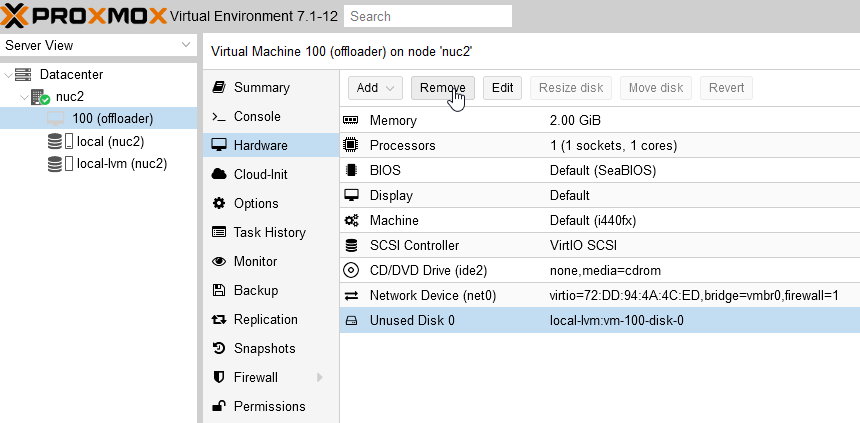
Ich habe bei mir zu Hause schon eine Weile Proxmox am laufen, sowie drei Unifi AP AC Pro Accesspoints mit der original Firmware. Freifunk lief immer über einen seperaten Archer AC7 der auch als offloader für die Unifi APs diente. Nun dachte ich mir, man könnte das doch auch über einen virtuellen Offloader unter Proxmox realisieren. Die Voraussetzungen dafür ist aber, dass man auch vlan fähige Netzwerkswitche im Einsatz hat. Hört sich teuer an, ist aber nicht so ;-). Bei mir ist z.B. der Netgear GS108E für etwas mehr als 30€ im Einsatz. Nun aber zur Installation eines Freifunk-Offloaders unter Proxmox.
- Zuerst sollte man eine VM unter Proxmox mit Standard Einstellungen erstellen. Die Plattengöße ist egal (wird sowieso wieder gelöscht), CPU und RAM kann man ja nachträglich an die Bedürfnisse anpassen.
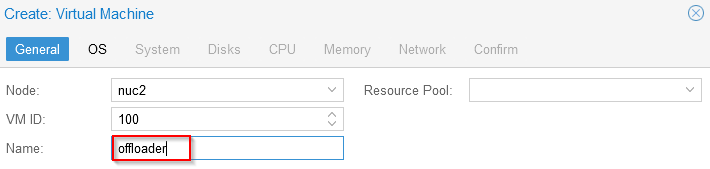
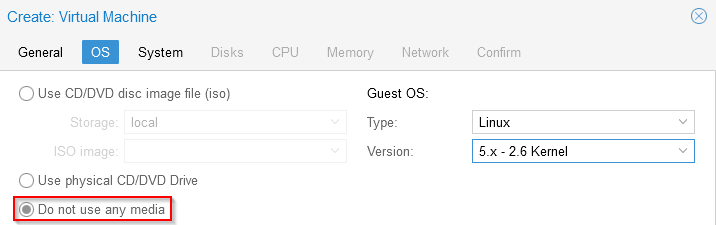
Nun löschen wir die Erstellte Platte in der VM wieder:
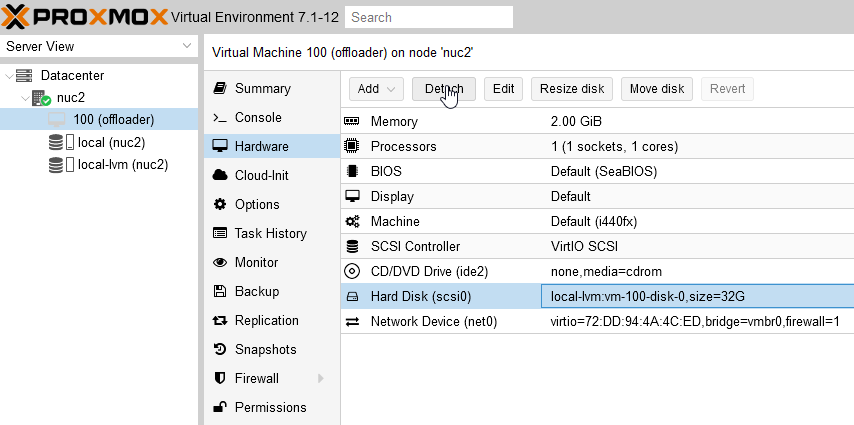
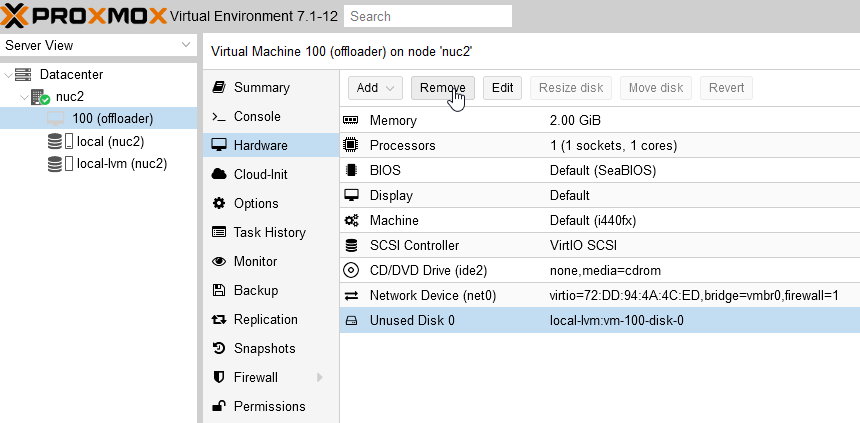
Über die Shell in Proxmox laden wir nun das Image von Freifunk-Nordhessen herunter und importieren es an die erstellte VM (100). local-lvm ist der Standard Pool, falls ihr da etwas geändert habt, müsst ihr das anpassen:
cd /tmp
wget https://download.freifunk-nordhessen.de/fwuploads/ffnordhessen/stable/factory/gluon-ff_nh-1.0.4.1-x86-64.vmdk
qemu-img convert -f vmdk gluon-ff_nh-1.0.4.1-x86-64.vmdk -O raw vm-100-disk0.raw
qm importdisk 100 vm-100-disk0.raw local-lvm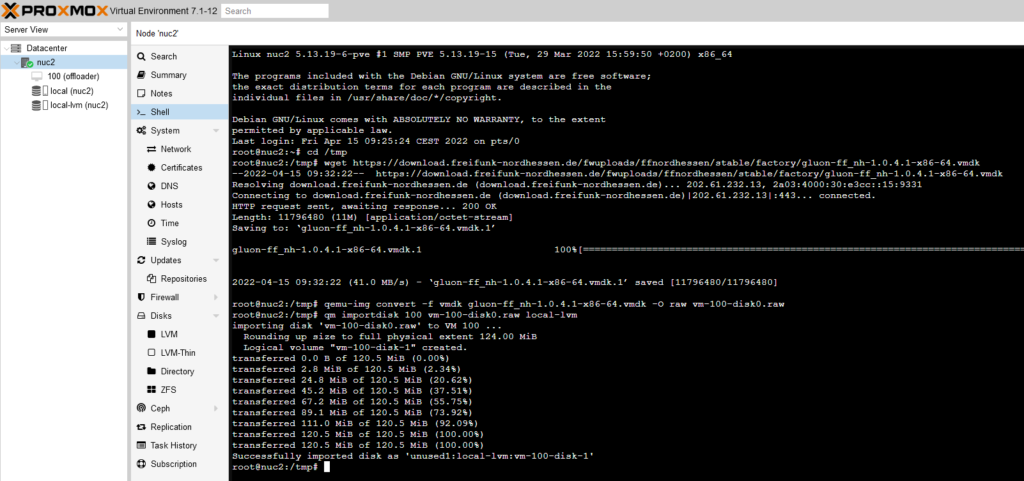
In den Einstellungen der VM taucht nun die Platte auf, und kann eingebunden werden:
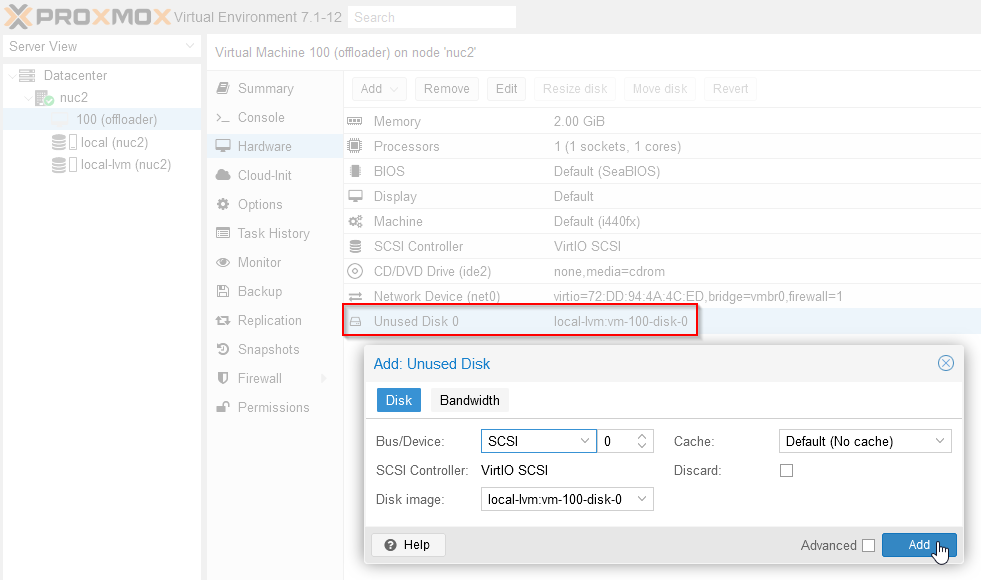
In den Option muss nun noch in der Boot Order die neue Platte als erstes eingestellt werden.
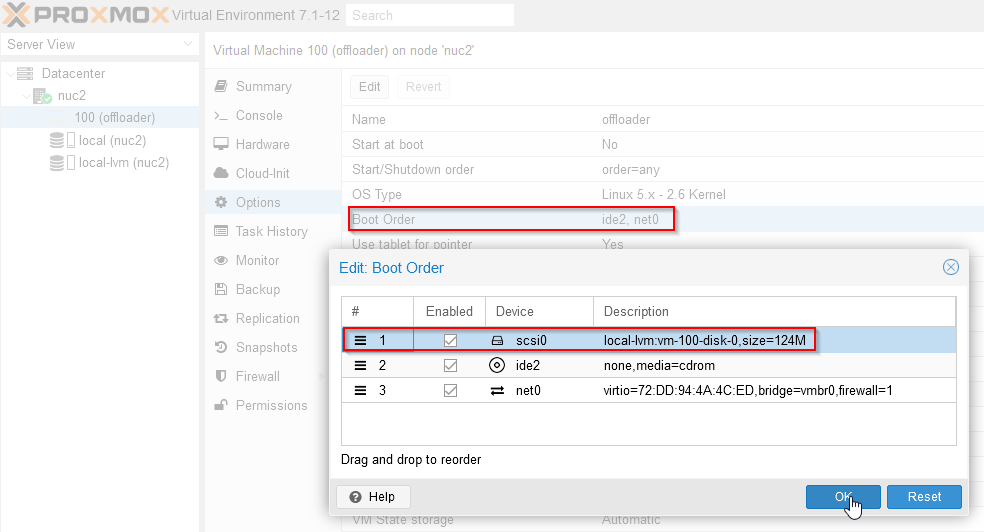
Nun noch ein zweites Netwok Device anhängen:
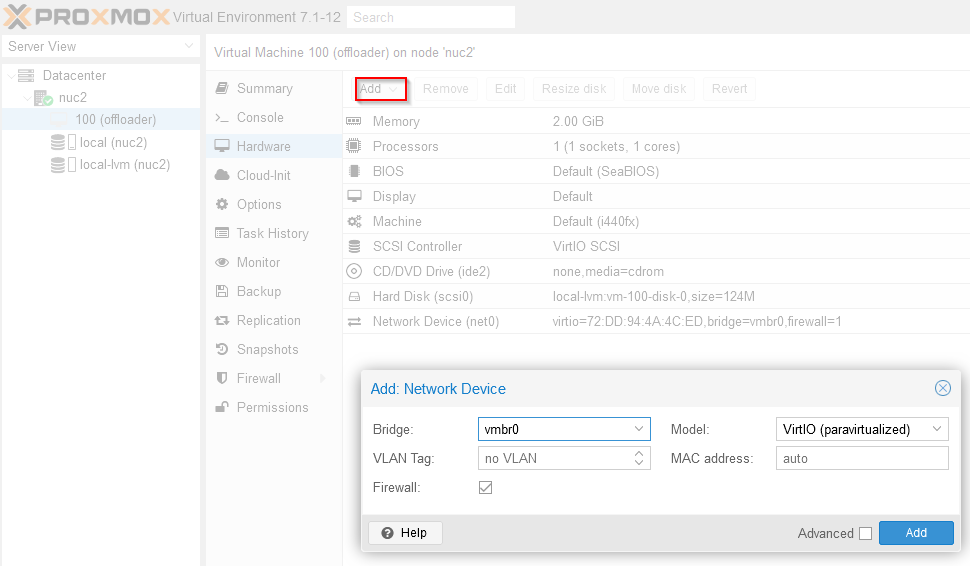
Das Device net1 ist dann unser WAN Anschluss und das net0 ist unser Anschluß für die Clients (z.B. unsere unifi APs). Beim ersten Booten in den Config Mode ist die VM über net0 und der Adresse http://192.168.1.1 erreichbar, deswegen hier noch kein vlan konfigurieren!
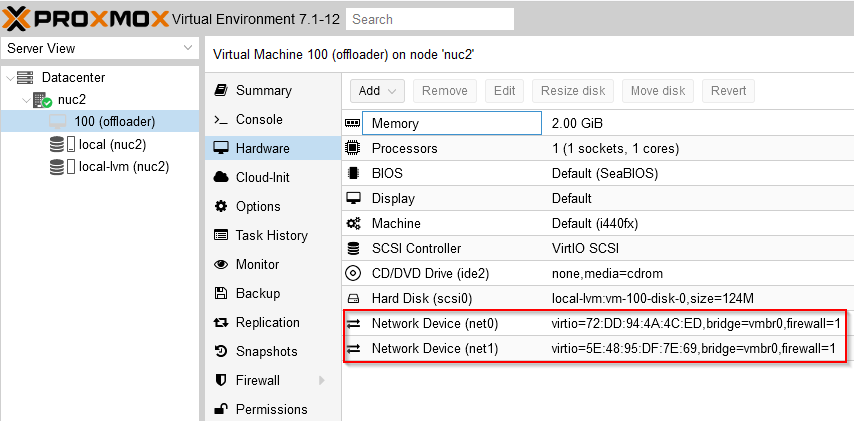
Nun ganz genau aufpassen! Wenn die VM nun startet, startet sie zuerst in den Config Mode und ist dann unter http://192.168.1.1 erreichbar. Wenn ihr nun zu Hause das gleiche Subnet habt, ist es sehr wahrscheinlich das dies eure Gatewayadresse von eurem Router ist. Diesen dann also für die weiteren Schritte ausschalten!
- Die VM booten
- Ihr gebt Eurem Rechner für die weitere Konfiguration eine Adresse aus dem gleichen Subnet. z.B. 192.168.1.5 und ruft die Config Seite auf: http://192.168.1.1
- Im Advanced Config Mode zuerst das Meshen komplett ausschalten!
- Die Restlichen Einstellungen wie Name, Domain, Kontakt, Standort usw. im Wizard vergeben
- Dann “Speichern und Neustarten”
Achtung! Nach dem Neustarten habt ihr einen zusätzlichen DHCP Server im Netz. Deswegen die VM gleich wieder ausschalten.Damit sich nur die Unifi APs vom DHCP die Adressen holen können, geben wir nun die gleiche vlan ID auf die Netzwerkkarte net0 wie sie die APs haben. z.B. “21”
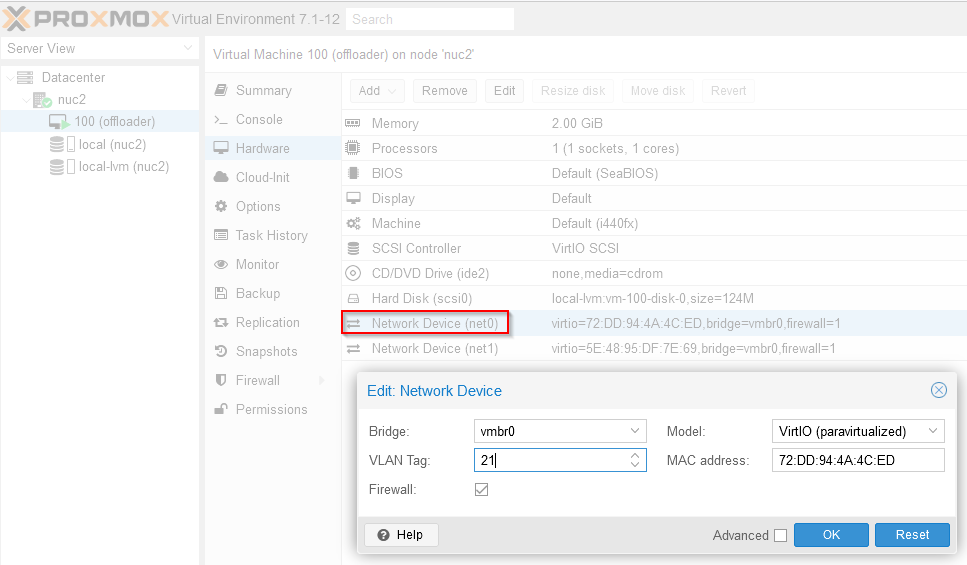
Die VM kann nun wieder gestartet werden und sollte sich nach kurzer Zeit mit dem Freifunk Netz verbinden. Überprüfen kann man dies auf der Karte.


1 Antwort
[…] Dieser Artikel stammt von https://freifunk.net/ Zur Quelle wechseln. Wir sind weder der Autor noch beziehen deise sich alle auf Lindweiler! […]